Sebelum anda membeli laptop atau PC, penting sekali untuk mengetahui cara melihat spesifikasi laptop atau PC. Mengecek spesifikasi laptop penting dilakukan supaya anda mendapatkan laptop sesuai dengan keinginan anda.
Dengan mengecek spesifikasi laptop sebelum membelinya, anda akan mendapatkan informasi apakah laptop tersebut sesuai dengan spesifikasi yang telah diberikan oleh produsen pembuatnya atau tidak.
Anda juga akan mengetahui apakah laptop tersebut memiliki kinerja yang baik atau tidak saat digunakan untuk menyelesaikan pekerjaan anda.
Sayangnya, masih banyak calon pembeli atau pengguna laptop atau PC yang belum mengetahui cara cek spesifikasi laptop atau PC yang ingin dibelinya.
Oleh karena itu, kali ini Ngoolie.id akan berbagi 3 cara cek spesifikasi laptop atau PC yang dapat anda ikuti dengan mudah.
Perlu dicatat, bahwa cara cek spesifikasi laptop ini bisa digunakan hampir pada semua sistem operasi Windows yang ada di pasaran saat ini, mulai dari Windows XP, 7, 8, 10, 11, dan seterusnya.
Cara Melihat Spesifikasi Laptop Melalui DXDiag
DXDiag (DirectX Diagnostic Tool) adalah cara yang paling sering digunakan untuk melihat spesifikasi laptop. Karena dengan cara ini anda dapat mendapatkan informasi spesifikasi laptop secara lengkap.
Dengan cara ini anda akan mendapatkan informasi spesifikasi system, display (VGA), sound, dan input.
Untuk menjalan kan DXDiag caranya cukup mudah.
- Klik Start, lalu jalankan Run atau cukup dengan menekan tombol Windows+R secara bersamaan.
- Lalu ketik dxdiag
- Klik OK atau tekan ENTER pada keyboard anda
- Untuk windows 10 ke atas anda juga bisa langsung ketik dxdiag pada search, lalu klik Open
- Setelah terbuka anda dapat melihat detail spesifikasi pada tab System, display, sound, dst.
- Anda cukup klik pada tombol NEXT untuk pindah ke tab berikutnya
- Anda juga bisa klik tombol Save All Information jika ingin menyimpan informasi dalam bentuk txt



Cek Spesifikasi Laptop Melalui Properties My Computer
Cara kedua yang juga umum dipakai dengan mudah adalah dengan melihat melalui Properties dari My Computer.
- Masuk ke My Computer dengan menekan tombol Windows + E secara bersamaan.
- Klik kanan pada My Computer, lalu klik Properties
- Untuk Windows 10 ke atas juga bisa menggunakan cara ketik “About your PC” pada search, lalu klik Open


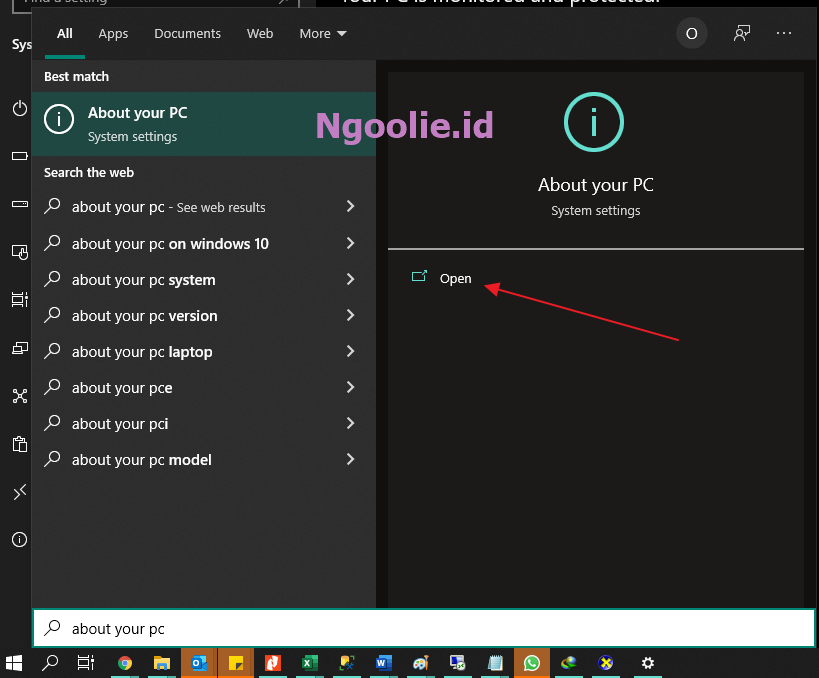

Melihat Spesifikasi Laptop Melalui Command Prompt
Cara yang ketiga yang tak kalah populer adalah melihat spesifikasi laptop atau PC melalui command prompt (cmd).
Untuk melakukannya anda dapat mengikuti langkah-langkah berikut ini
- Klik Start, lalu jalankan Run atau cukup dengan menekan tombol Windows+R secara bersamaan.
- Lalu ketik cmd
- Klik OK atau tekan ENTER pada keyboard anda
- Setelah masuk ke command prompt, ketik systeminfo lalu tekan ENTER
- Tunggu beberapa saat hingga detail spesifikasi laptop atau PC anda muncul di layar
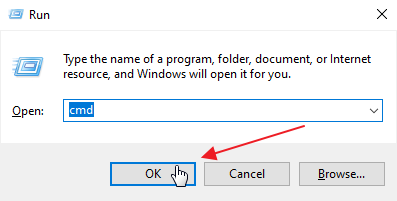

Itulah 3 cara cek spesifikasi laptop atau PC yang dapat anda gunakan sebelum anda membeli sebuah komputer.
Semoga dengan mengikuti salah satu dari 3 cara tersebut anda tidak salah dalam membeli laptop atau PC yang sesuai keinginan dan kebutuhan anda.
Terima kasih telah membaca, jika ada saran dan masukan silahkan memberikan feedback pada kolom komentar.
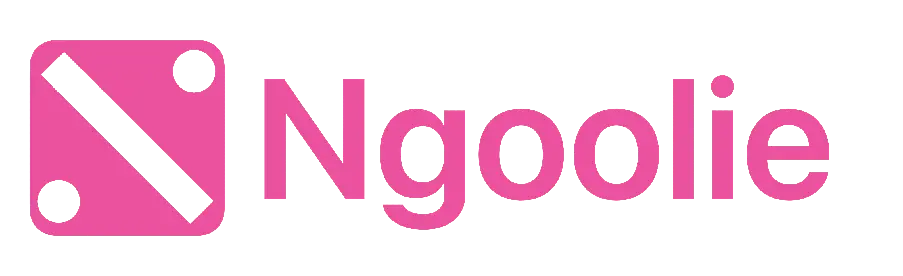








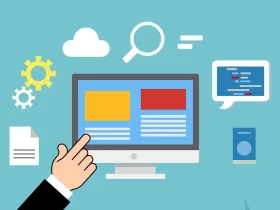






Leave a Review